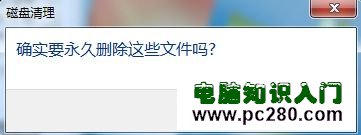碎片會使硬盤執行能夠降低計算機速度的額外工作。可移動存儲設備(如 USB 閃存驅動器)也可能成為碎片。磁盤碎片整理程序可以重新排列碎片數據,以便磁盤和驅動器能夠更有效地工作。磁盤碎片整理程序可以按計劃自動運行,但也可以手動分析磁盤和驅動器以及對其進行碎片整理。
1,點擊“開始”-程序-附件-系統工具-磁盤清理。
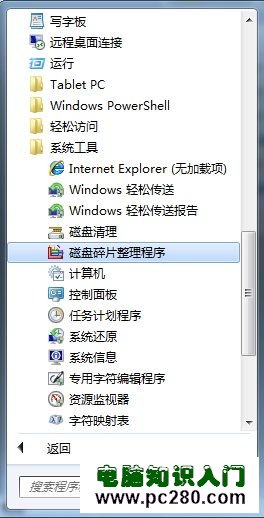
2,在磁盤碎片整理程序中,選擇要進行碎片整理的磁盤。
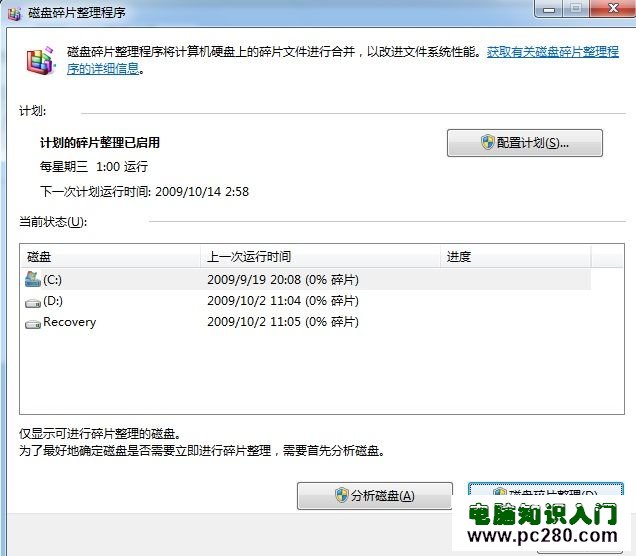
3,若要確定是否需要對磁盤進行碎片整理,請單擊“分析磁盤”。 ( 如果系統提示您輸入管理員密碼或進行確認,請鍵入該密碼或提供確認。)在 Windows 完成分析磁盤後,可以在“上一次運行時間”列中檢查磁盤上碎片的百分比。如果數字高於 10%,則應該對磁盤進行碎片整理。
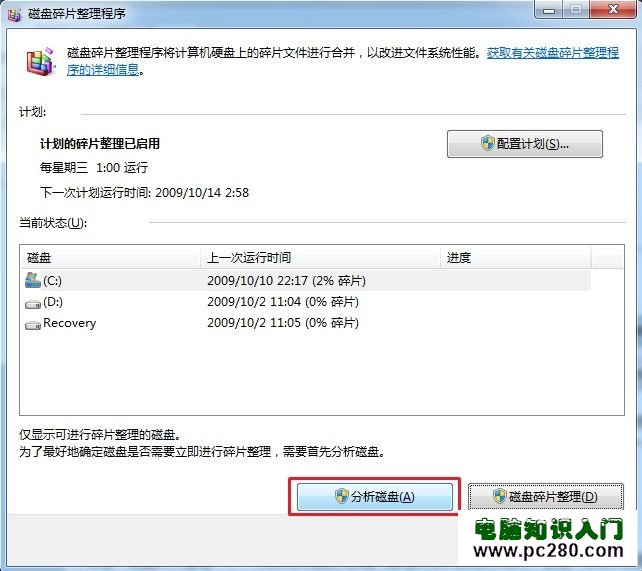
4,單擊“磁盤碎片整理”。 (如果系統提示您輸入管理員密碼或進行確認,請鍵入該密碼或提供確認。)